Помодоро
Как пользоваться помодоро-таймером в WEEEK
Метод Помодоро — это метод тайм-менеджмента, который помогает делить рабочее время на периоды сфокусированной работы и отдыха. Способ идеален для решения монотонных задач, требующих большой концентрации, для борьбы с прокрастинацией и повышения продуктивности
Пользоваться помодоро-таймером просто — включаешь таймер на 25 минут и работаешь, не отвлекаясь. Затем перерыв на 5 минут, и снова за работу. После 4 таких подходов полагается большой перерыв на 15-20 минут
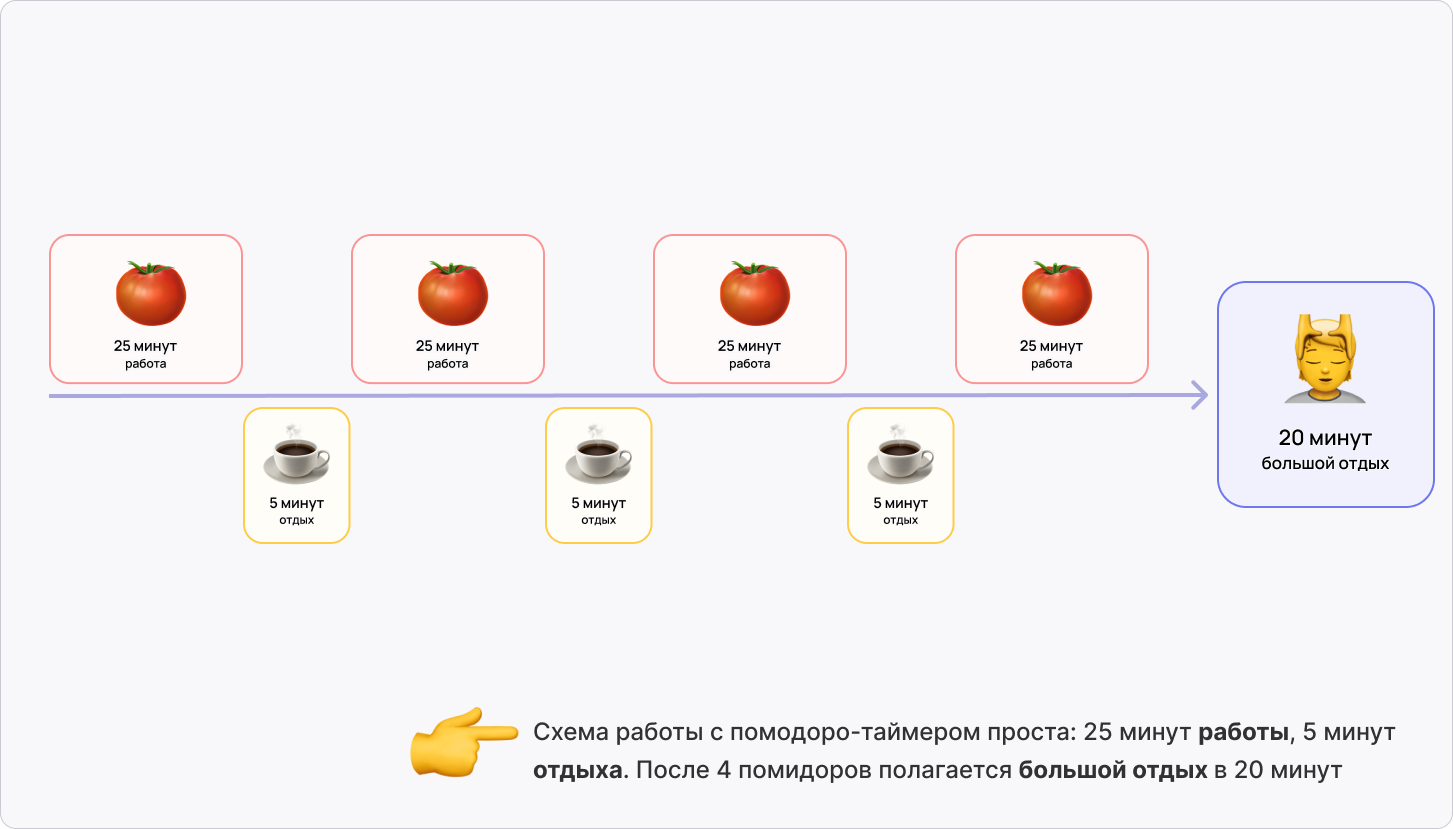
Значения 25/5/20 — это значения по умолчанию. Так что интервалы работа-отдых можно менять и подбирать комфортные для себя. Всё это настраивается в помодоро-таймере WEEEK. Рассмотрим, как это сделать
Как включить помодоро-таймер
Чтобы перейти к помодоро-таймеру, нажми на иконку мини-сервисов в правом верхнем углу рабочего пространства
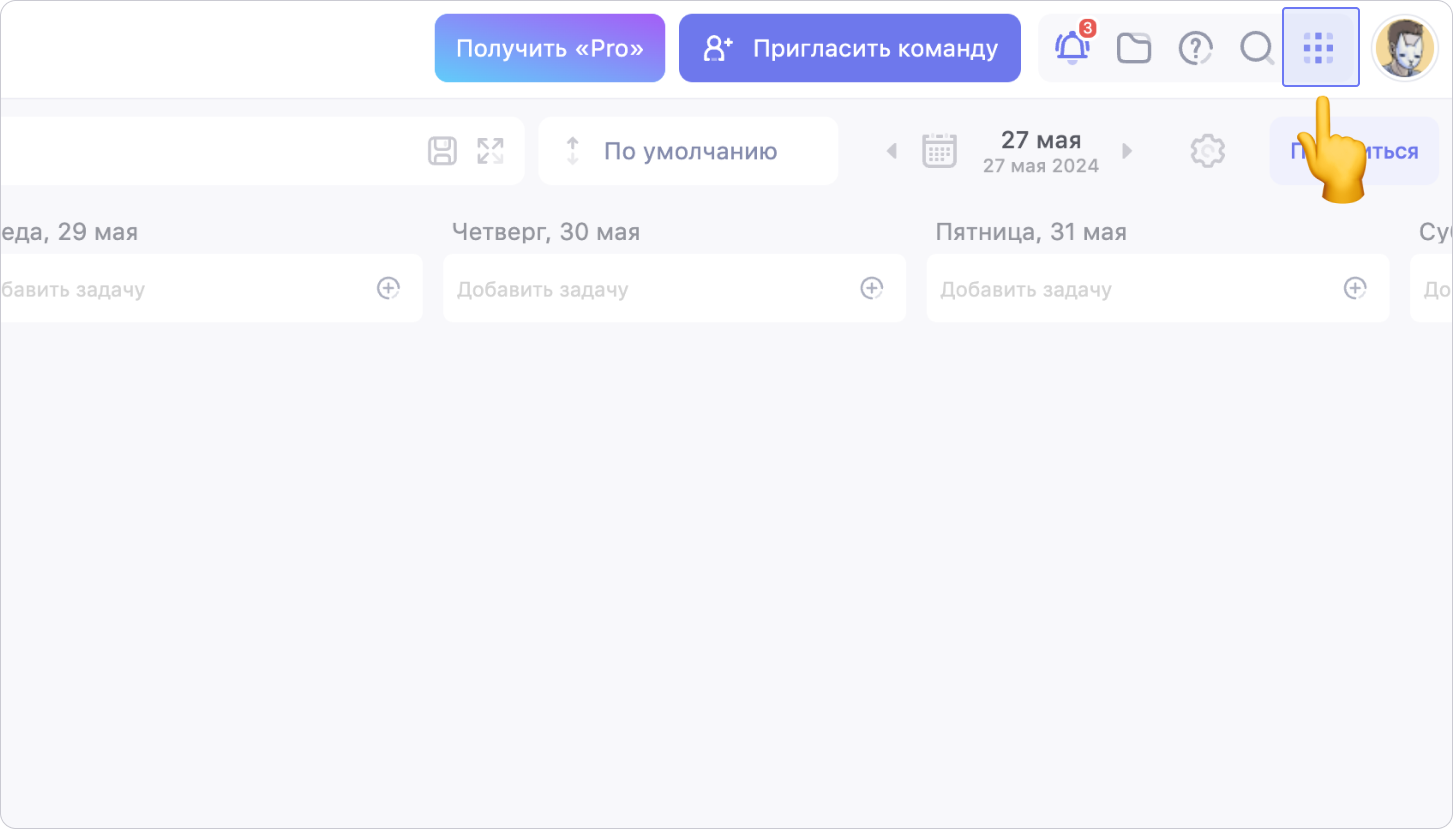
На панели мини-сервисов выбери Помодоро
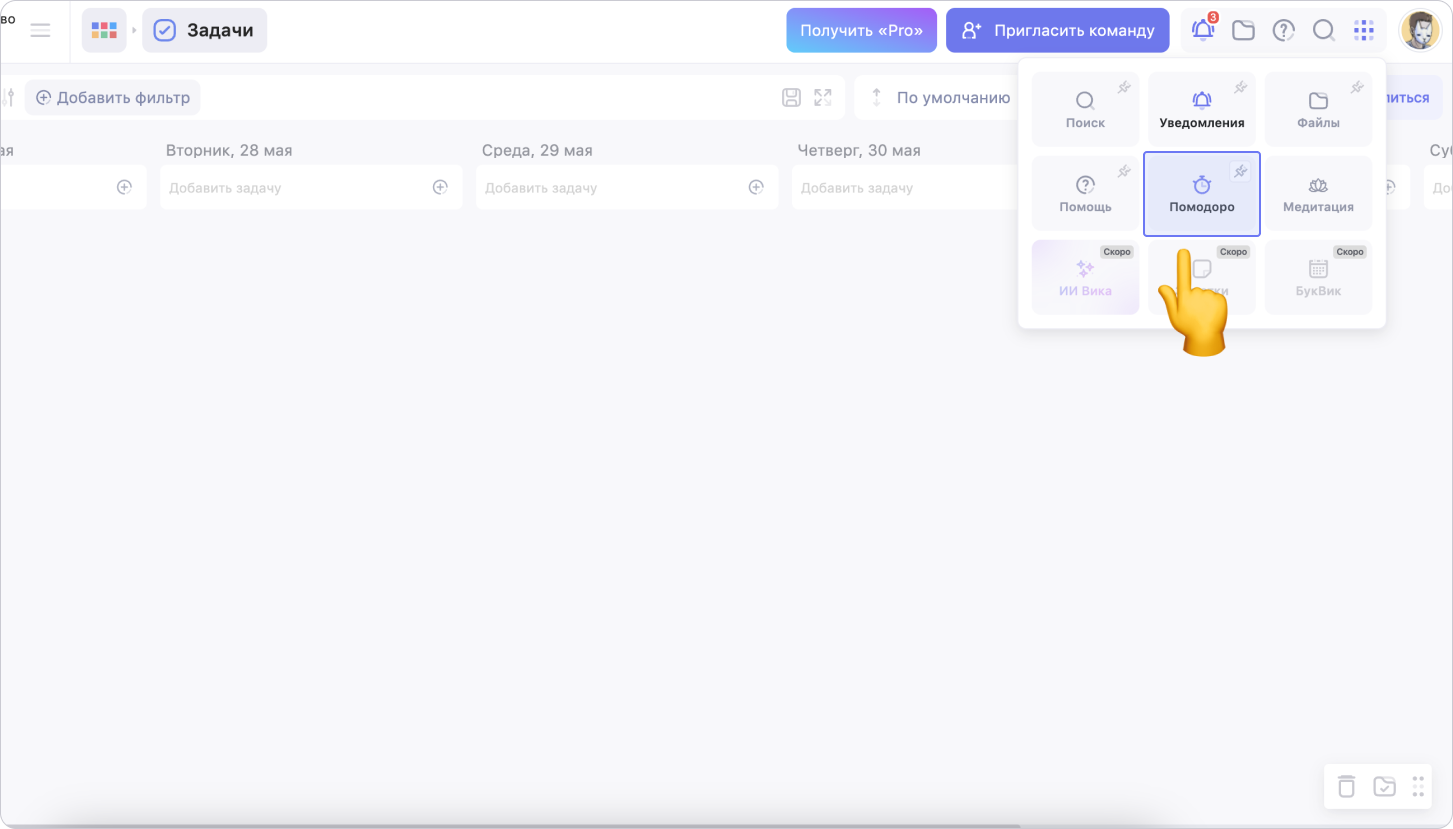
При частом использовании мини-сервис удобно закрепить на верхней панели. Для этого нажми на иконку пина справа от названия
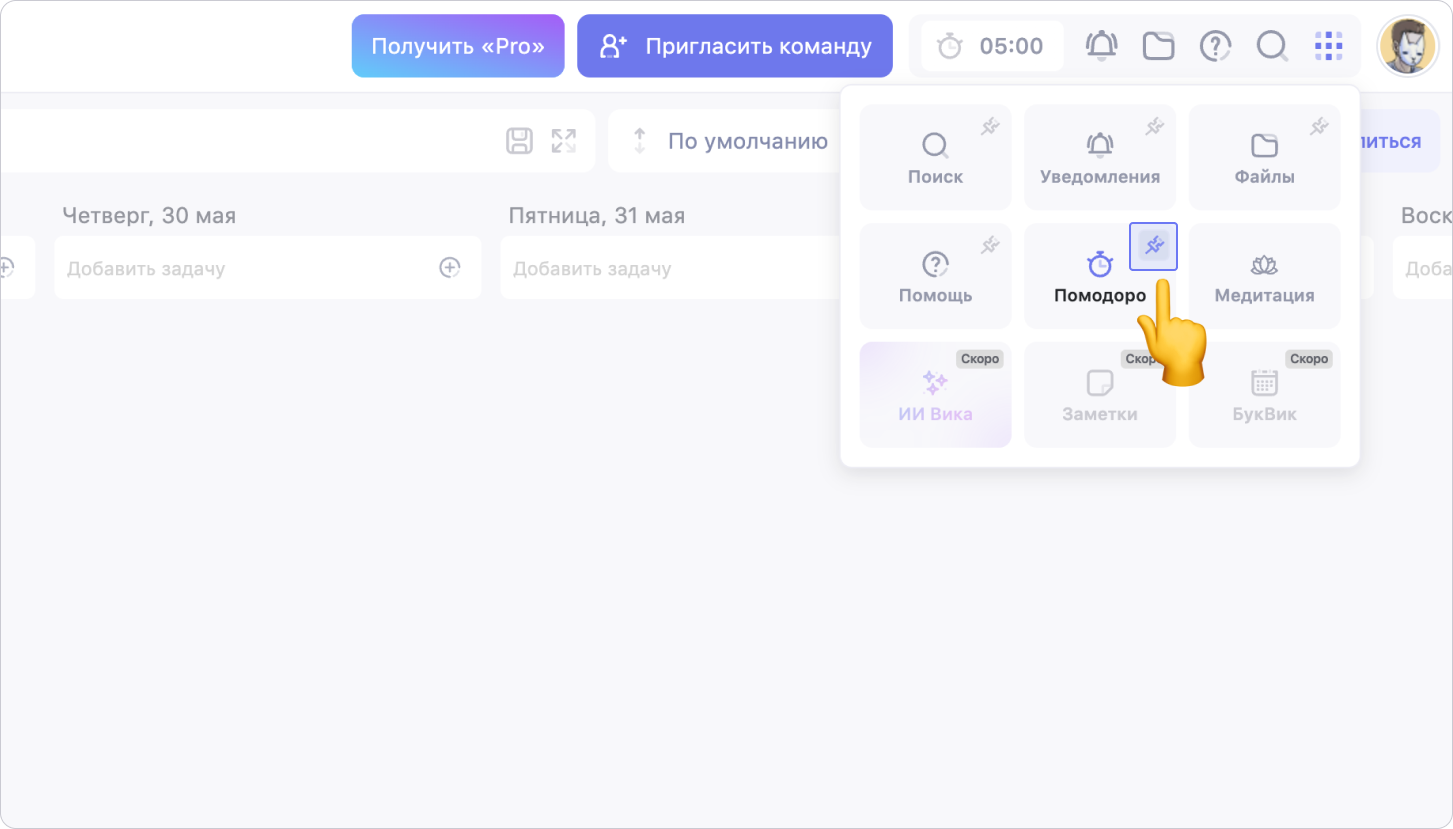
Нажми на кнопку старта, чтобы включить таймер
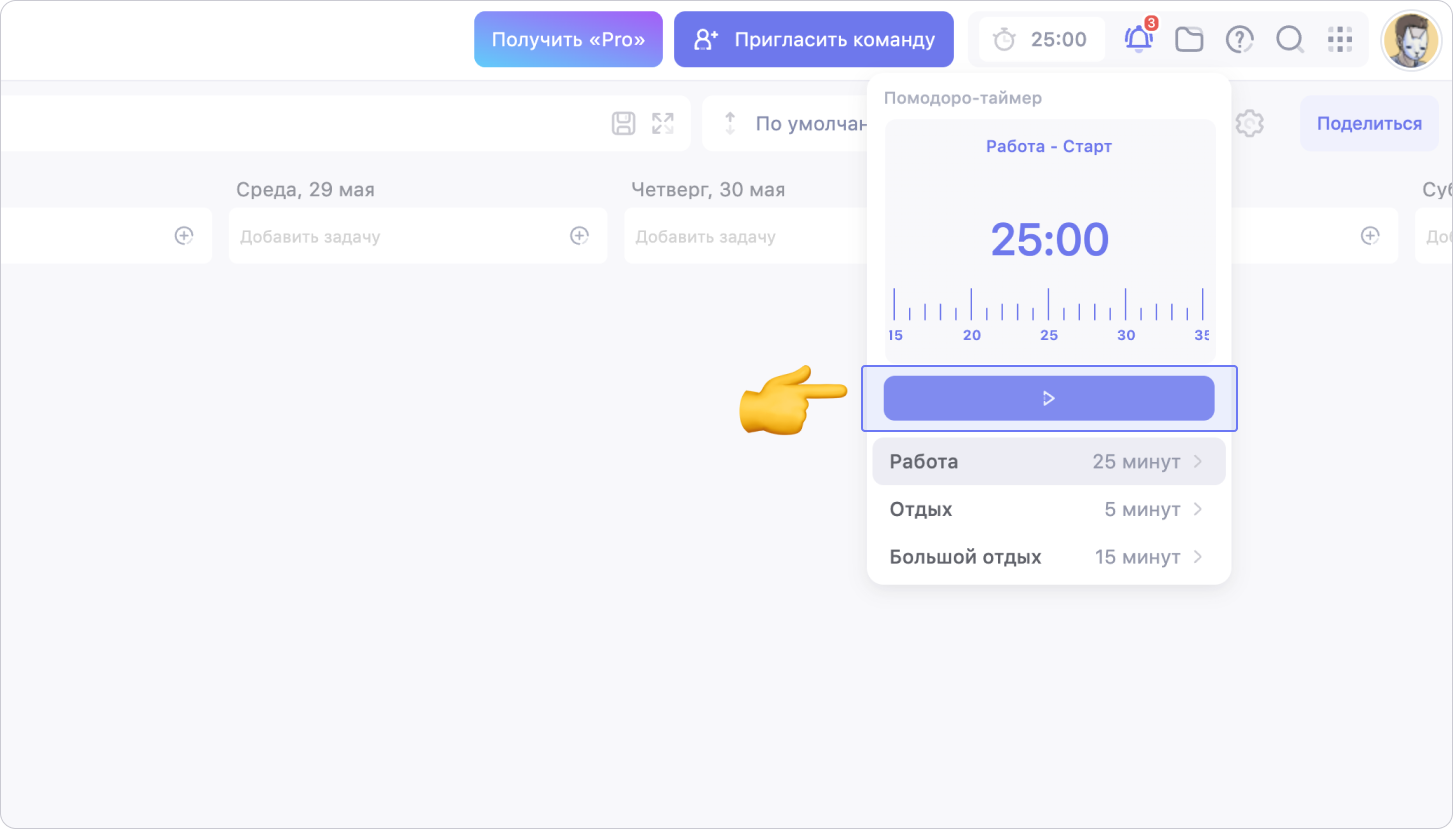
При включённом помодоро-таймере на панели отображаются три кнопки
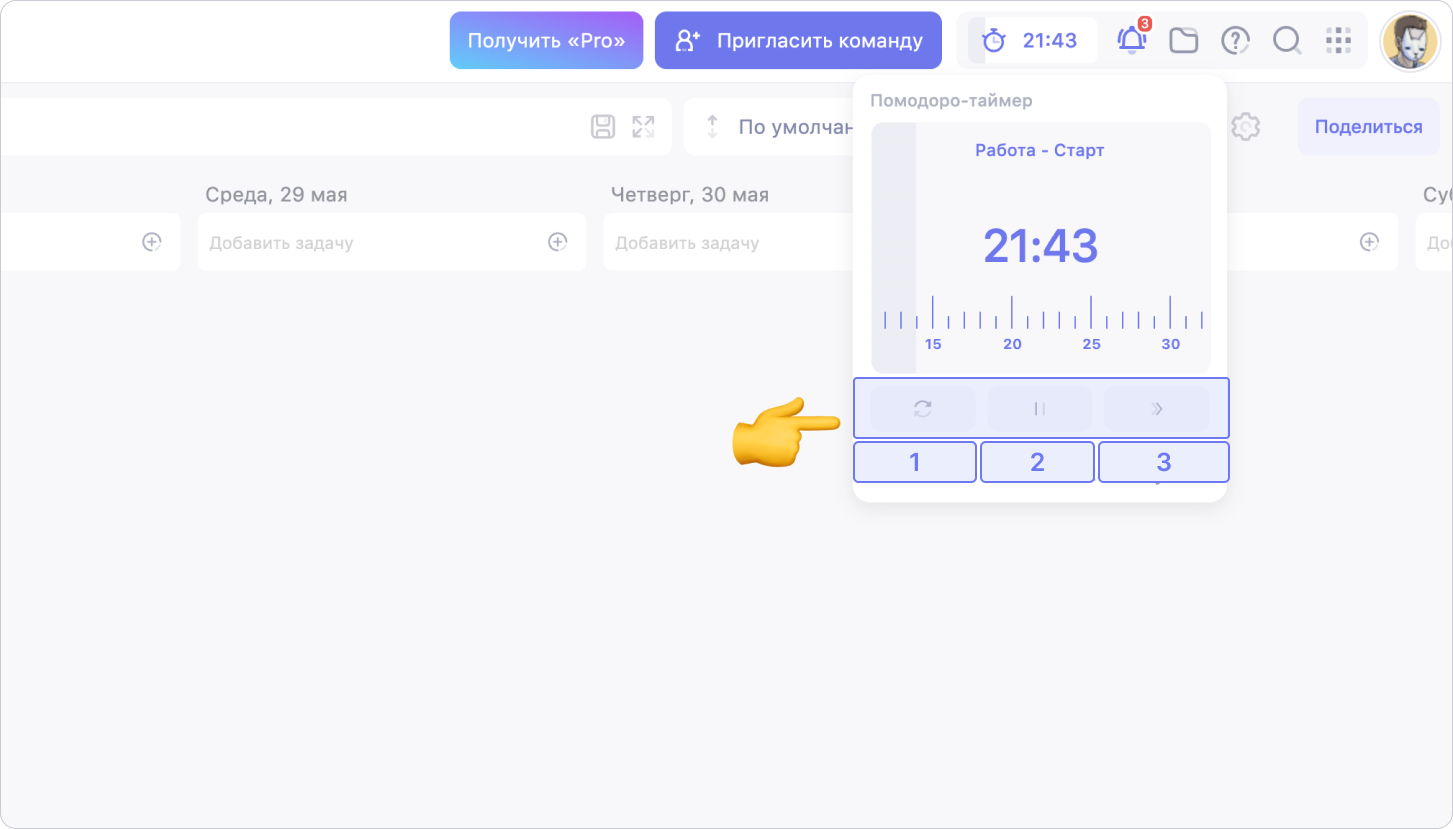
1. Обновить. Сбросить таймер и начать отсчёт сначала
2. Приостановить работу таймера. Время на таймере заморозится и при повторном включении продолжится с места остановки
3. Перейти к следующему этапу. Текущий таймер пропускается и происходит переход к следующему этапу. Если был запущен таймер работы, то ты перейдешь к отдыху и наоборот
Запущенный помодоро-таймер отображается на панели сверху

Как настроить помодоро-таймер
В настройках таймера ты можешь менять длину временных интервалов работы и отдыха. Для этого нажми на название нужного этапа и в выпадающем списке выбери подходящее значение
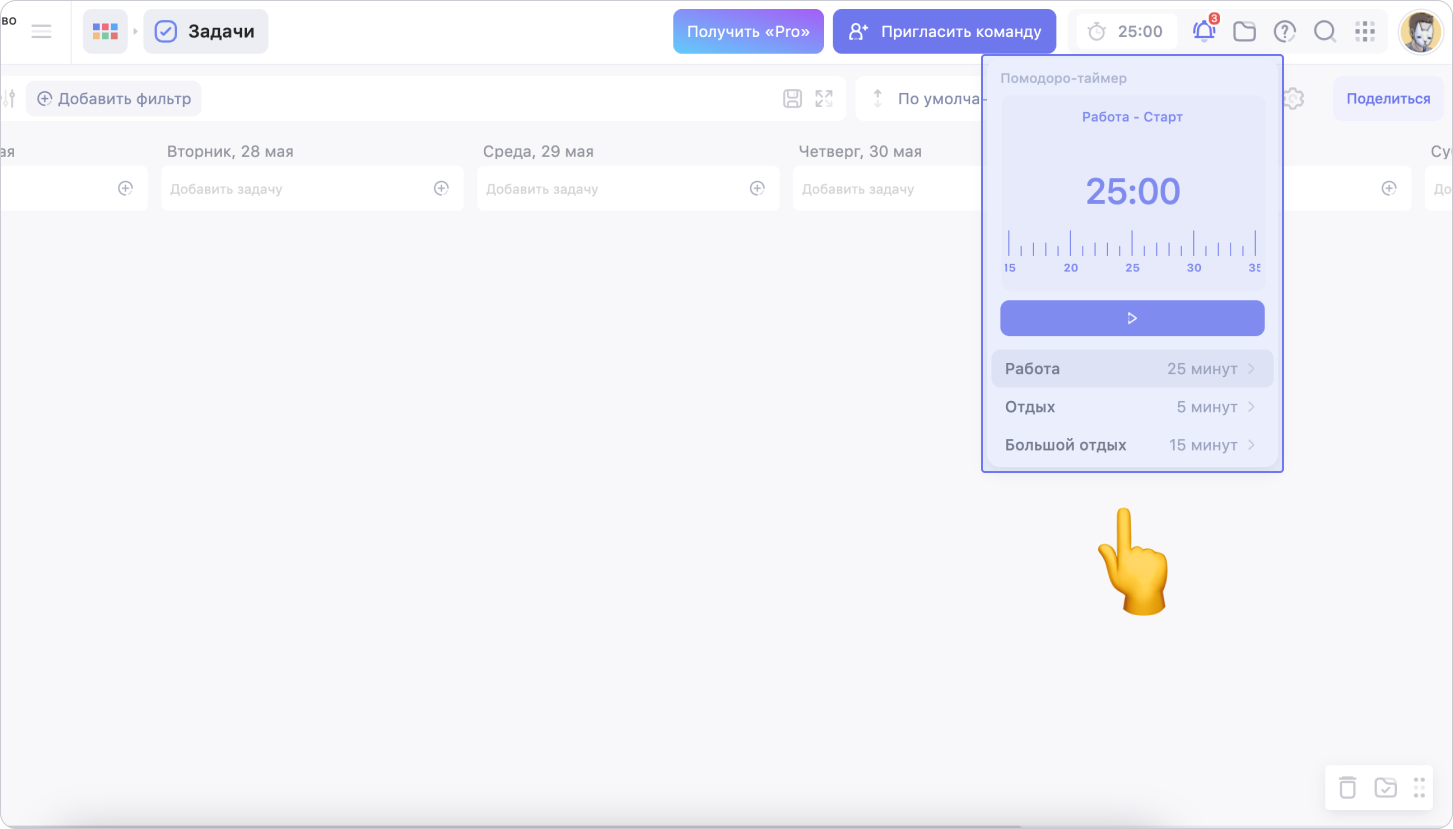
1. Работа. Время одного рабочего «помидора». Выбери размер рабочего интервала в выпадающем списке
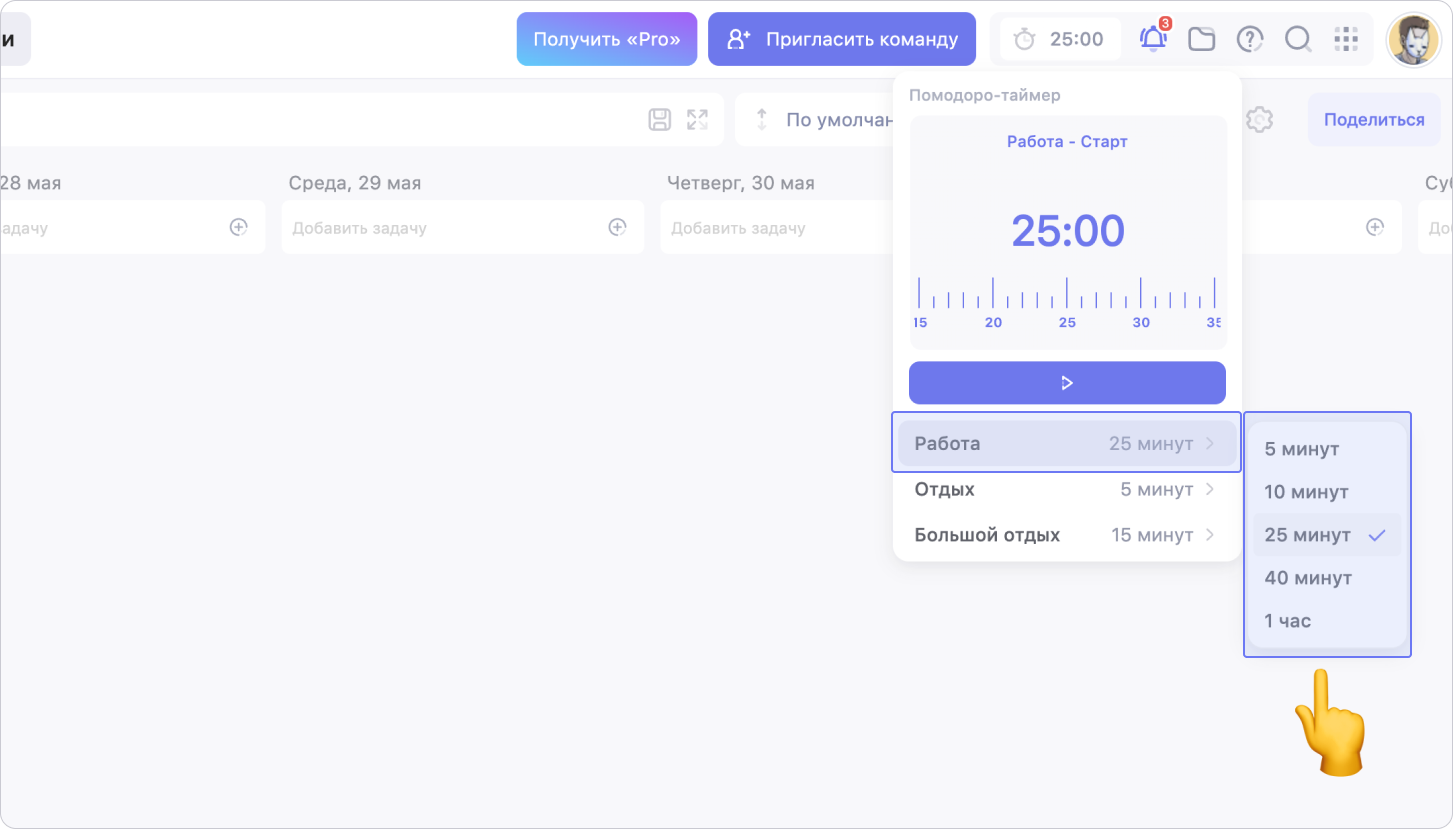
2. Отдых. Выбери продолжительность короткого перерыва
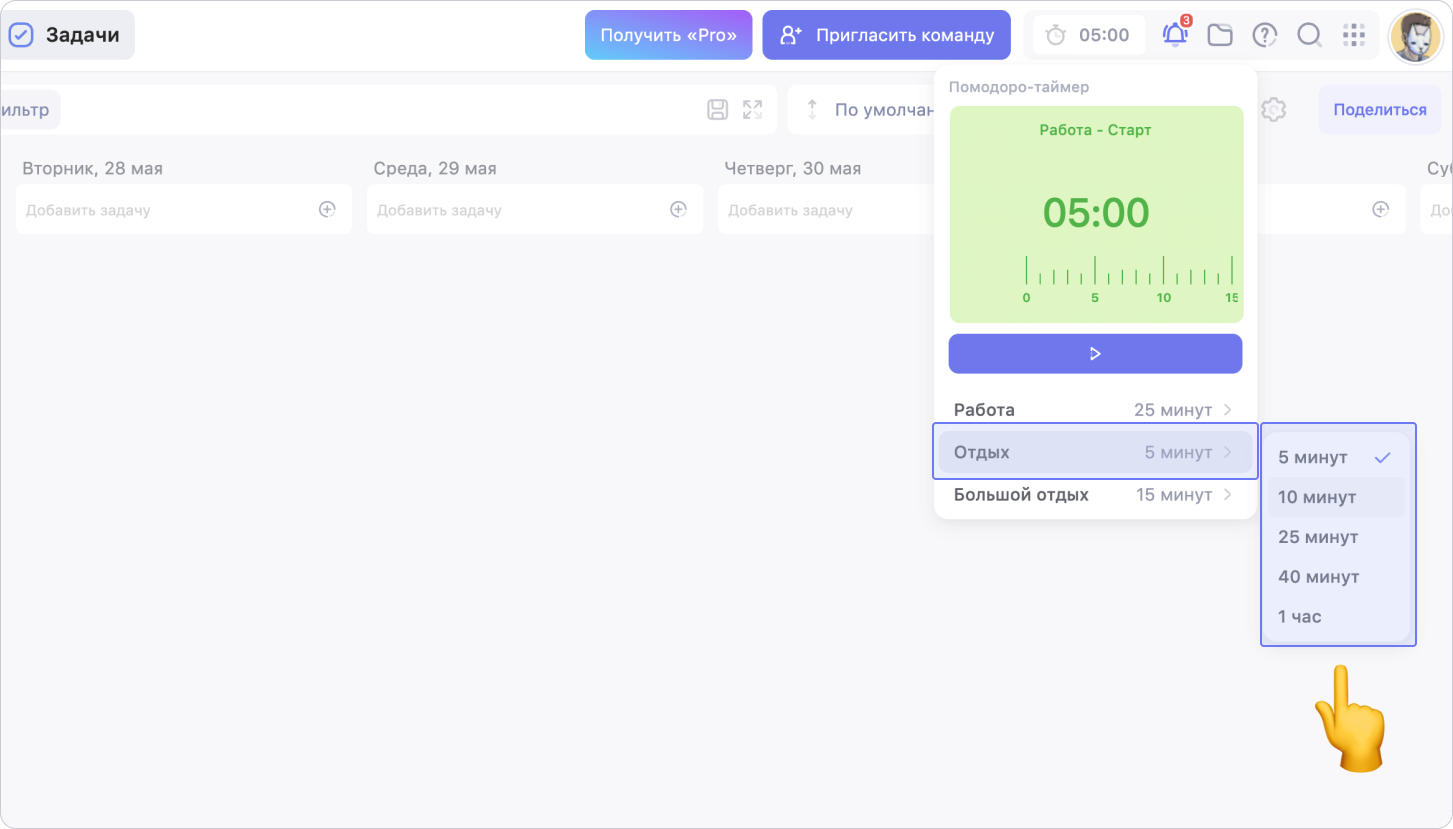
3. Большой отдых. Выбери продолжительность большого перерыва, который наступает после четырёх помидоров
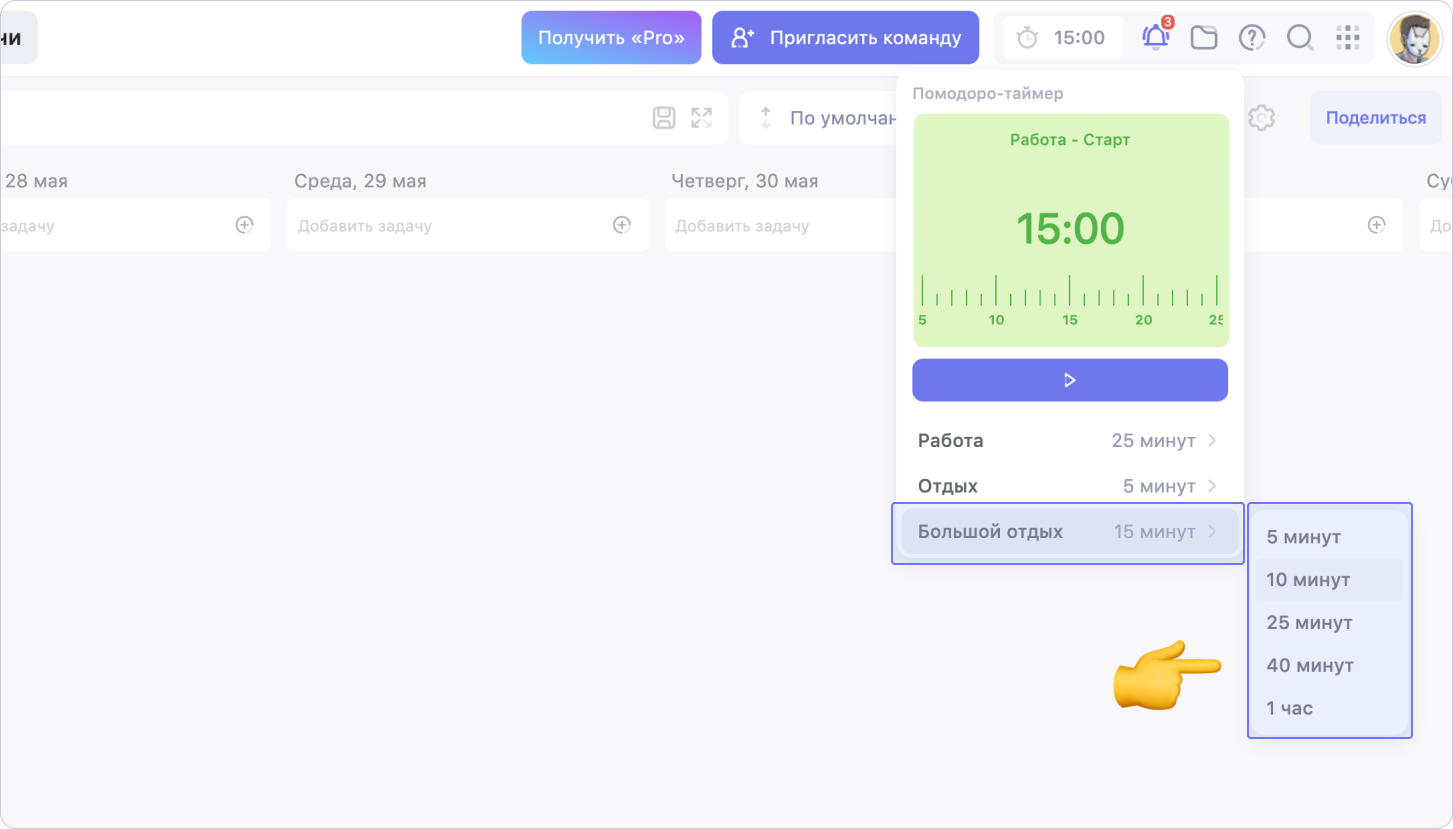
Помодоро-таймер позволяет работать эффективнее, быстрее приступать к задачам и выстроить гармоничный рабочий график. А чтобы отслеживать время, затраченное на задачи, воспользуйся таймером внутри задачи
Читай дальше:
Возможно, какую-то информацию мы ещё не добавили. Но нас можно спросить здесь:

